
Regarder l'écran lumineux de votre téléphone dans l'obscurité peut provoquer une fatigue oculaire, et même vous tenir éveillé la nuit. Un mode nuit ou un thème sombre peut aider à réduire la tension sur vos yeux, et même remplacer la teinte bleue de votre écran avec un plus chaud pour simuler le soleil couchant.
Vous pouvez utiliser ces astuces pour rendre l'utilisation de votre Mac la nuit plus agréable. Utiliser un Mac la nuit? Night Shift et autres applications qui peuvent sauver vos yeux Utilisez un Mac la nuit? Night Shift et d'autres applications qui peuvent sauver vos yeux Apple vient de laisser tomber la dernière mise à jour de macOS Sierra avec relativement peu de changements en dehors d'une fonctionnalité hors concours: Night Shift. Lire la suite, mais qu'en est-il de votre iPhone? Nous attendons tous qu'Apple ajoute le mode Dark à iOS depuis des années, mais même avec l'arrivée d'iOS 11, il manque toujours.
Cependant, il y a quelques solutions de contournement que nous allons couvrir aujourd'hui.
Activer la luminosité automatique
La luminosité automatique n'est pas vraiment un mode sombre, mais elle peut vous aider à regarder plus facilement l'écran à différents niveaux de luminosité. Il ajuste la luminosité de l'écran de votre téléphone en fonction de l'éclairage de votre environnement.
Dans une pièce sombre, l'écran reçoit beaucoup plus de lumière. Si vous déplacez votre téléphone sous une lampe dans cette pièce sombre, l'écran s'éclaircit.
Pour activer la luminosité automatique, accédez à Paramètres> Général> Accessibilité> Afficher les hébergements . Appuyez sur le bouton du curseur Auto-Brightness pour l'allumer (devient vert).
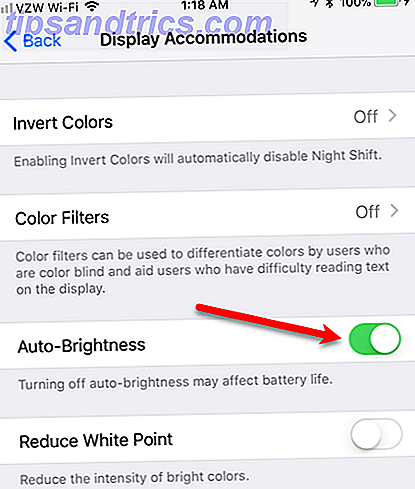
Lorsque la luminosité automatique est activée, vous pouvez toujours régler manuellement la luminosité de l'écran. Le moyen le plus rapide de le faire est de passer par le centre de contrôle: faites défiler vers le haut sur votre iPhone, ou double-tapez sur le bouton d'accueil sur un iPad, et déplacez le curseur. Vous pouvez également accéder à Paramètres> Affichage et luminosité .

Pour revenir au niveau de luminosité automatiquement ajusté, désactivez l'option Luminosité automatique, puis rallumez -la .
Utiliser le décalage de nuit
Le décalage de nuit sur iOS est comme f.lux sur Mac Utilisez F.lux pour mieux dormir après les activités informatiques de fin de nuit Utilisez F.lux pour mieux dormir après les activités informatiques de fin de nuit Si vous regardez attentivement, la plupart des moniteurs LCD ont un bouton pour changer automatiquement les attributs de l'écran pour ajuster les types de médias qui sont visualisés. Lire la suite . Il ajuste l'affichage sur votre iPhone pour supprimer les bleus à la place de couleurs plus chaudes, automatiquement ou selon un calendrier de votre choix. Il est utile la nuit lorsque vous regardez l'écran dans des conditions sombres ou de faible luminosité.
Lorsque Night Shift a été inclus pour la première fois dans iOS 9.3, il s'agissait d'une petite bascule dans le Control Center. Ils ont souligné la fonctionnalité dans iOS 10, où il avait sa propre ligne dans le centre de contrôle avec un grand "Night Shift" étiquette.
Maintenant, dans iOS 11, ils ont enterré la bascule dans le nouveau Centre de contrôle Quoi de neuf dans iOS 11? Les nouvelles fonctionnalités de votre iPhone Quoi de neuf dans iOS 11? Les nouvelles fonctionnalités de votre iPhone Voici tout ce qui arrive sur votre iPhone et votre iPad avec l'arrivée d'iOS 11 plus tard en 2017. En savoir plus. Pour activer manuellement le décalage de nuit, faites glisser vers le haut depuis le bas de l'écran pour ouvrir le centre de contrôle. Si vous avez un iPhone 6s ou plus récent, utilisez 3D Touch sur le niveau de luminosité . Sinon, appuyez longuement sur le curseur Luminosité .

Le curseur se déplie en plein écran et vous trouverez le bouton bascule Night Shift en dessous.

Pour accéder aux paramètres de Night Shift, accédez à Paramètres> Affichage et luminosité> Changement de nuit . Ici, vous pouvez activer Programmé pour définir un horaire pour l'activation et la désactivation de Night Shift. Vous pouvez également activer manuellement jusqu'à demain et ajuster la température de couleur .

Night Shift donne à votre écran une teinte orange qui peut ne pas plaire à tout le monde.
Activer le mode sombre sur votre iPhone
Si vous n'aimez pas la teinte orange du mode Night Shift, il existe un moyen d'obtenir le mode Dark sur votre iPhone.
Le mode Dark inverse essentiellement les couleurs à l'écran, créant un fond noir avec du texte blanc ou gris clair. La possibilité d'inverser les couleurs fait partie d'iOS depuis longtemps en tant qu'option Classic Invert . Apple a maintenant ajouté une nouvelle option à iOS 11 appelée Smart Invert.
Smart Invert inverse les couleurs de l'affichage de l'iPhone, comme l'a fait Classic Invert . Mais ce nouveau mode inversé ne renverse pas tout. Il n'inverse pas les images, les médias et certaines applications qui utilisent des styles de couleur foncée, comme indiqué ci-dessous l'option.
Pour activer Smart Invert, allez dans Paramètres -> Général -> Accessibilité -> Afficher les logements . Ensuite, activez le bouton du curseur Smart Invert .

Activer le mode sombre dans Firefox
Si vous aimez surfer sur le Web avant de vous endormir, vous pouvez utiliser le navigateur Firefox gratuit et sa fonction Mode Nuit. Pour l'activer, appuyez sur le bouton de menu en bas de l'écran.

Balayez vers la gauche dans le menu contextuel.

Ensuite, appuyez sur Mode nuit .

La partie principale de la fenêtre de navigation s'assombrit, mais pas la barre d'onglets.

Le navigateur Dolphin dispose également d'une fonction Mode nuit .
Activer le mode sombre dans Safari (mode Lecteur uniquement)
Safari sur iOS 15 Essential Safari iOS Trucs et astuces pour les utilisateurs d'iPhone 15 Essential Safari iOS Trucs et astuces pour les utilisateurs d'iPhone Un nombre surprenant d'actions utiles dans Safari sur iOS sont cachées derrière de longues pressions, gestes et 3D Touch. En savoir plus n'a pas de mode sombre officiel ou de thème sombre. Mais il existe une solution de contournement pour obtenir un mode sombre dans Safari.
Accédez à un article que vous voulez lire et appuyez sur le bouton Affichage du lecteur sur le côté gauche de la barre d'adresse.

Ensuite, appuyez sur l'icône de la police sur le côté droit de la barre d'adresse.

Juste au-dessus de la liste des polices, appuyez sur le cercle noir.

L'arrière-plan devient noir et le texte devient gris clair. Appuyez n'importe où sur la fenêtre de police popup pour le fermer.

Au fur et à mesure que vous faites défiler, tout ce que vous verrez est l'arrière-plan noir et le texte gris dans Reader View . Les images ne sont pas inversées. Ils affichent dans leurs couleurs normales sur le fond noir.
Désactivez Reader View pour revenir au mode d'éclairage normal.

Activer un mode sombre dans les applications tierces
Les applications tierces proposent également leurs propres versions de Dark Mode ou d'un thème sombre. Par exemple, lorsque vous avez un livre ouvert, vous pouvez appuyer sur le milieu de l'écran, puis appuyez sur l'icône de la police en haut. Une fenêtre contextuelle s'affiche vous permettant de modifier la police, la taille de la police, l'espacement et la justification.
Sur la même fenêtre, vous pouvez appuyer sur la case noire pour faire l'arrière-plan dans le livre que vous ouvrez en noir et le texte en blanc.

Donnez à vos yeux une pause
Recherchez un mode sombre ou sombre dans d'autres applications que vous utilisez la nuit sur votre iPhone. Vos yeux vous remercieront.
Avez-vous découvert d'autres façons d'activer un Dark Mode ou Dark Theme sur votre iPhone? Dans quelles autres applications avez-vous utilisé le mode nuit? Faites-nous part de vos découvertes et expériences dans les commentaires.
Crédit d'image: anabgd / Depositphotos



